Trong bài đăng này, chúng tôi sẽ hỗ trợ bạn Cách ghi màn hình nền bằng Shadowplay trên máy tính xách tay 2024?
Công nghệ đã giúp chúng tôi đạt được những đỉnh cao mà chúng tôi có thể tưởng tượng được. Với điện thoại thông minh và máy ảnh ngày nay, bạn có thể ghi lại, chụp và phát những khoảnh khắc mà bạn tưởng chừng sẽ mất đi vĩnh viễn.
Nhưng điều gì sẽ xảy ra nếu tôi nói với bạn rằng bạn có thể chụp nội dung của máy tính để bàn hoặc máy tính xách tay của mình mà không cần máy ảnh hoặc một ống kính cụ thể? Tuy có vẻ kỳ lạ nhưng nó thực sự có thể đạt được và khá đơn giản để thực hiện với các công cụ phù hợp.
Giản dị. Shadowplay là một phần mềm thú vị được sản xuất bởi Nvidia, nhà sản xuất card đồ họa đáng tin cậy nhất thế giới. Thiết bị chơi game di động Nvidia Shield độc quyền của hãng đã được tung ra để cạnh tranh với Nintendo Switch.
Kể từ đó, Nvidia đã chọn mở rộng hỗ trợ phần mềm của mình cho người dùng máy tính để bàn và máy tính xách tay, cho phép họ ghi lại những thứ như trò chơi, phim và các dự án khác.
Và nếu bạn đang tự hỏi làm thế nào để sử dụng chương trình chụp màn hình này, đây là cách ghi màn hình nền với chế độ bóng tối trên máy tính xách tay.
Yêu cầu đối với Shadowplay:
Để sử dụng Shadowplay, bạn cần có cạc đồ họa dựa trên Nvidia từ sê-ri 600 trở lên. Bất cứ điều gì ít hơn có thể không tương thích. Shadowplay cũng yêu cầu chương trình Geforce Experience và các trình điều khiển đồ họa Nvidia khác để chạy.
Hãy nhớ cập nhật hệ điều hành của bạn để tránh bất kỳ trục trặc nào hoặc lo ngại về tốc độ khung hình kém. Sau khi thu thập và cài đặt mọi thứ, đã đến lúc sử dụng Shadowplay cho mọi nhu cầu của bạn.
Các bước trên Làm thế nào để ghi lại màn hình nền với Shadowplay trên máy tính xách tay?
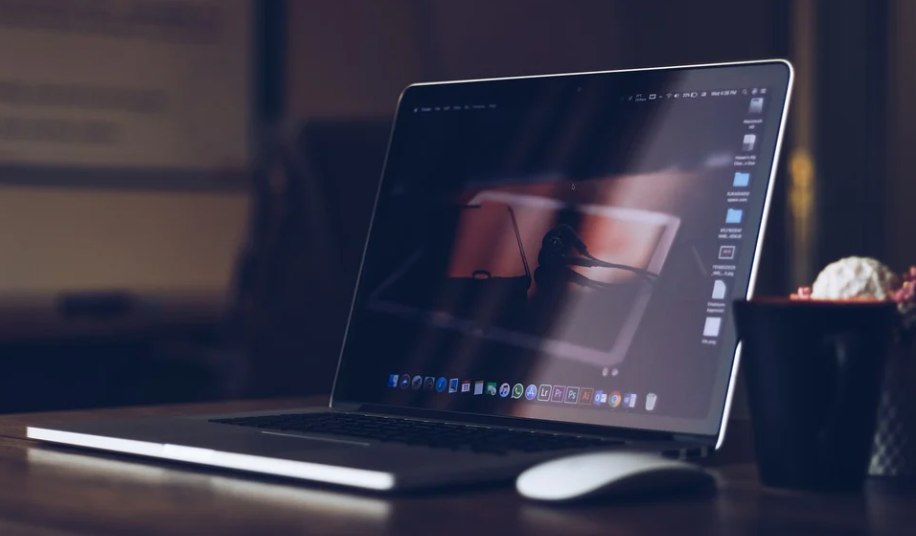
Bước 1: Tìm Geforce Experience trong thư mục tìm kiếm ở cuối thanh Windows của bạn. Bạn có thể truy cập Trải nghiệm Geforce bằng cách nhấp chuột phải vào màn hình.
Bước 2: Đảm bảo chọn tùy chọn “Phát lại tức thì” trong các điều khiển quyền riêng tư của chế độ chơi bóng trong menu tùy chọn cấu hình chế độ chơi bóng. Để kích hoạt tùy chọn, chỉ cần nhấp vào nó một lần và nó sẽ trở thành màu xanh lục.
Bước 3: Bây giờ bạn đã thiết lập các phím tắt, bạn sẽ có thể nhanh chóng gọi chế độ chơi bóng bất cứ lúc nào bạn cần. Liên kết phím mặc định là ALT + F9, tuy nhiên, bạn có thể thay đổi nó thành bất kỳ cách nào hoạt động tốt hơn cho tay của bạn.
Bước 4: Có thể thực hiện việc thay đổi vị trí của các tệp đã lưu bằng cách đi tới cài đặt và chọn tùy chọn phù hợp nhất với bạn, để bạn không bị hết dung lượng khi đang ghi.
Shadowplay có làm chậm máy tính hoặc máy tính bảng của tôi không?
Có thể chế độ bóng tối có thể làm giảm hiệu suất hệ thống của bạn, nhưng hãy yên tâm rằng nó đã được điều chỉnh để giữ cho cạc đồ họa của bạn đầy đủ dung lượng mà không bị đánh thuế.
Do đó, bạn không phải lo lắng về việc cạc đồ họa của mình hết bộ nhớ khi chơi, ghi và phát trực tuyến.
Bạn vẫn nên có ít nhất 8GB RAM và một card đồ họa tầm trung để đảm bảo rằng các phiên ghi của bạn sẽ không bị gián đoạn do tốc độ khung hình giảm.
Bạn có card đồ họa AMD không? Dưới đây là các bước để thực hiện!
OBS Studio, hoạt động với NVidia, Intel và AMD Card đồ họa và tương thích với tất cả các máy tính và hệ điều hành, có thể được sử dụng bởi AMD-sử dụng đồng nghiệp mà không cần quan tâm.
Với OBS Studio, bạn không phải lo lắng về việc bị hạn chế bởi định dạng hoặc các đặc điểm khác liên quan đến âm thanh. Sử dụng nó!
Tuy nhiên, công cụ quay phim màn hình AMD RElive là một phần mềm quay phim màn hình vượt trội, không gây căng thẳng cho hệ thống của bạn hoặc lãng phí nhiều tài nguyên xử lý.
Liên kết nhanh:
- 5 máy tính xách tay tốt nhất cho Solidworks: (+ Hướng dẫn phần cứng)
- 5 máy tính xách tay tốt nhất dưới 700 đô la: [Chỉ có những kiểu máy đáng đồng tiền bát gạo]
- 10 máy tính xách tay tốt nhất cho trường y: Hướng dẫn mua
- 5 máy tính xách tay tốt nhất để phát trực tuyến vào năm 2022: [Lựa chọn của chuyên gia]
- 10 máy tính xách tay chơi game tốt nhất dưới $ 20oo: [Mẫu mới nhất]
Kết luận: Làm thế nào để ghi lại màn hình nền với Shadowplay trên máy tính xách tay?
Shadowplay là lựa chọn tốt nhất cho người dùng Nvidia vì nó nhanh, nhẹ và sử dụng đơn giản; nó cũng được bao gồm trong gói trình điều khiển đồ họa.
Không cần phải đối phó với những rắc rối của các ứng dụng của bên thứ ba. Nó cũng hoàn toàn miễn phí và có rất nhiều lựa chọn thay thế khả thi.
Để tận dụng tối đa, hãy đọc hướng dẫn về cách chụp màn hình máy tính xách tay với chế độ bóng tối. Tuy nhiên, nếu bạn có bất kỳ vấn đề hoặc câu hỏi, xin vui lòng liên hệ với tôi. Tôi sẽ được hạnh phúc để giúp đỡ.
